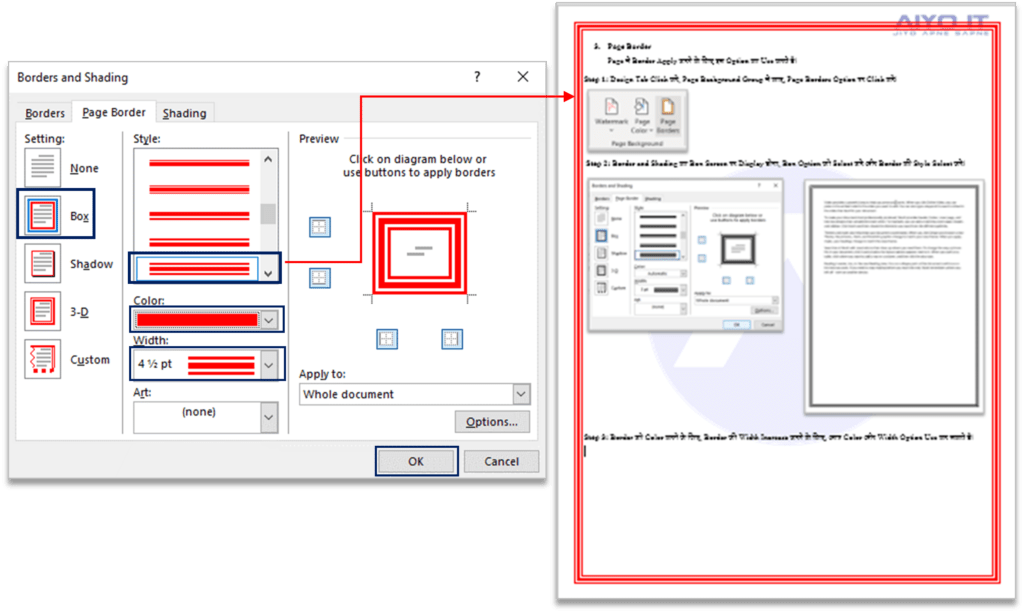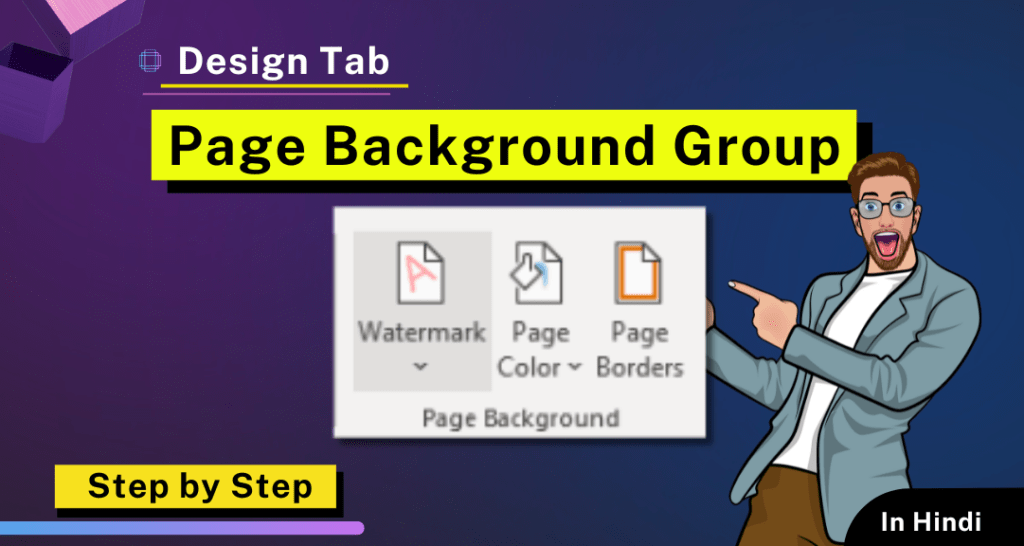Table of Contents
Page Background Group
इस Group की Help से आप अपने Document Page की Border, Color और Watermark add कर सकते है।
Watermark
Document Page के Background में Watermark Apply के लिये इस Option का Use करते है।
Picture Watermark
Step 1: Design Tab Click करे, Page Background Group मे जाए, Watermark Option को पर Click करे।
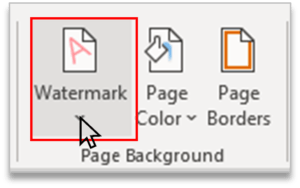
Step 2: जिसमे आपको कई Option मिल जाते है आप अपने According Watermark Add करने के लिए Custom Watermark Option पर Click करे।
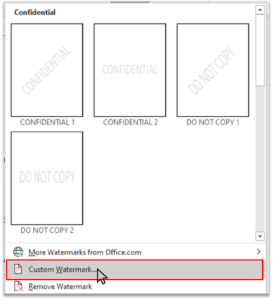
Step 3: Printed Watermark का Option का Box Screen पर Display हो जाता है, अगर आपको Picture को Watermark मे Insert करना है तो आप Picture Watermark Option Click करे और Select Picture को Choose करे।
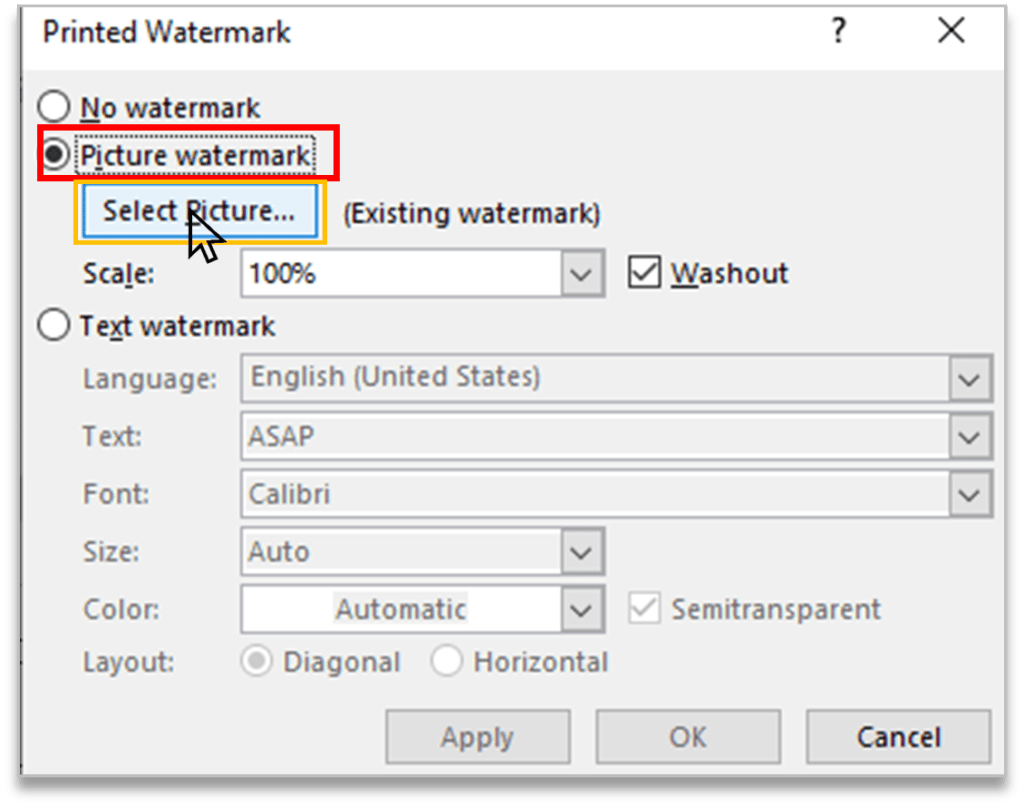
Step 4: Insert Picture का Option Open होगा, जिसमे Online/Offline का Option मिलेगा आप अपने According Choose कर ले।
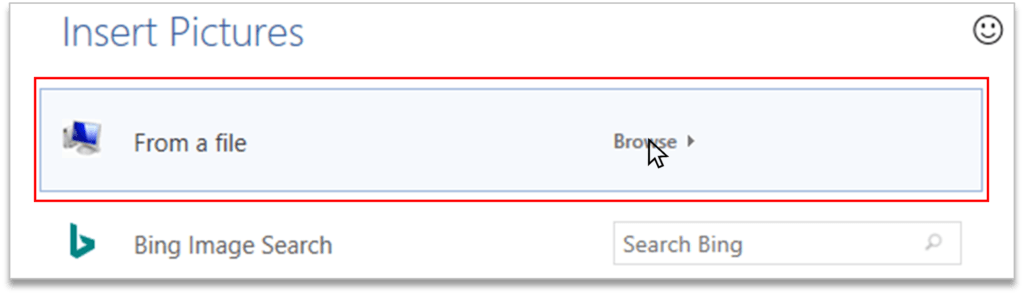
Step 5: अब अपने File मे Location को Choose के जहा Image है और उसे Select करे, Insert पर Click करे।
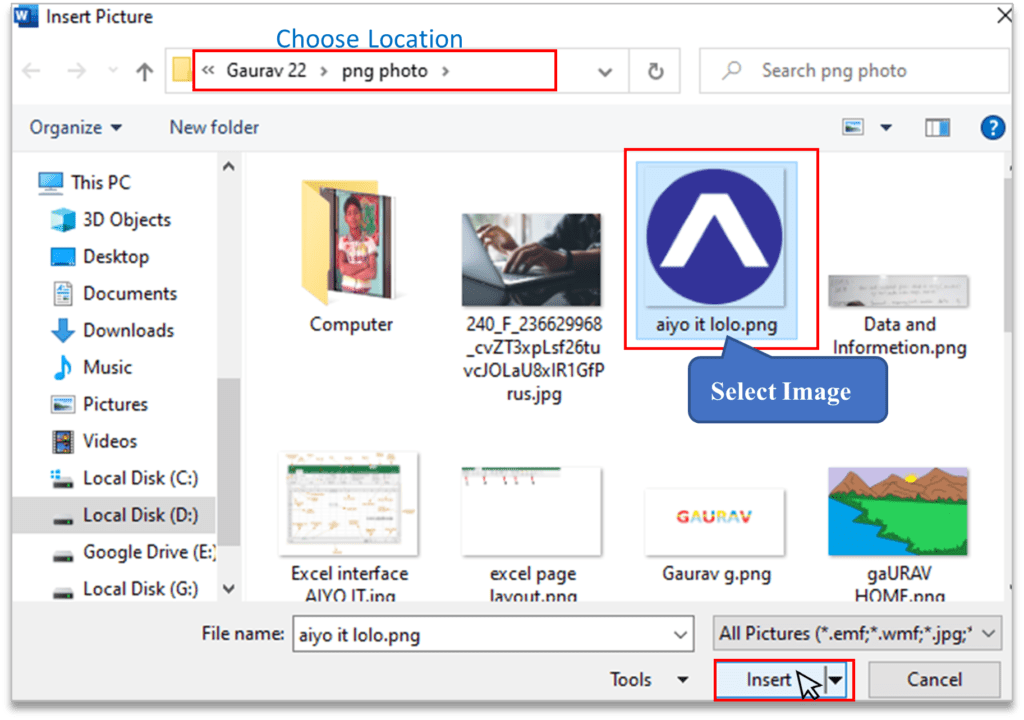
Step 6: अब Printed Watermark के Option के Ok Button पर Click कर दे। Page मे Watermark Apply हो जाएगा।
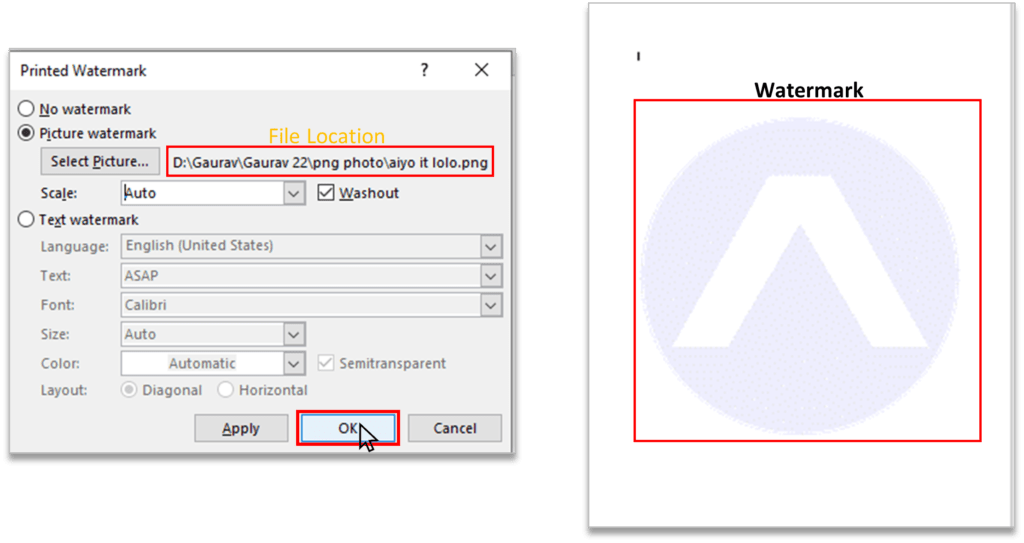
Text Watermark
Step 1: : Design Tab Click करे, Page Background Group मे जाए, Watermark Option पर Click करे, Custom Watermark पर Click करे।
Step 2: Printed Watermark का Option का Box Screen पर Display हो जाता है, अगर आपको Text को Watermark मे Insert करना है आप Text Watermark Option Click करे और Text Option को Choose करे।
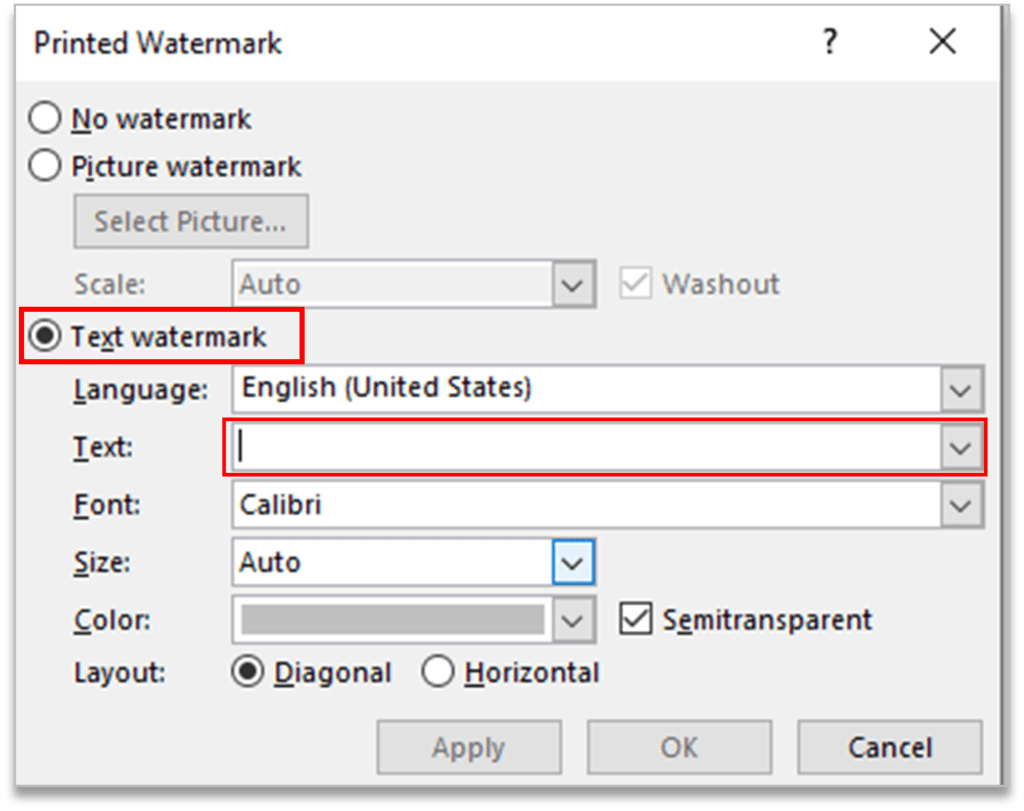
Step 3: और Text को Type करे जिसे Watermark लगाना है, Text की Color, Font और Size को भी Change कर सकते है, और Ok Button पर Click करे।

Page Color
Document Page के Background में Color Add के लिये इस Option का Use करते है।
Step 1: Design Tab Click करे, Page Background Group मे जाए, Page Color Option को पर Click करे।
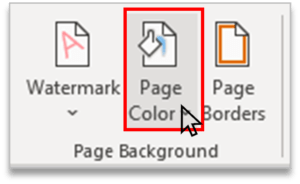
Step 2: अब आपको Colors के कई Option मिल जाएंगे, आप अपने According Color पर Click करे, Page Color हो जाएगा।
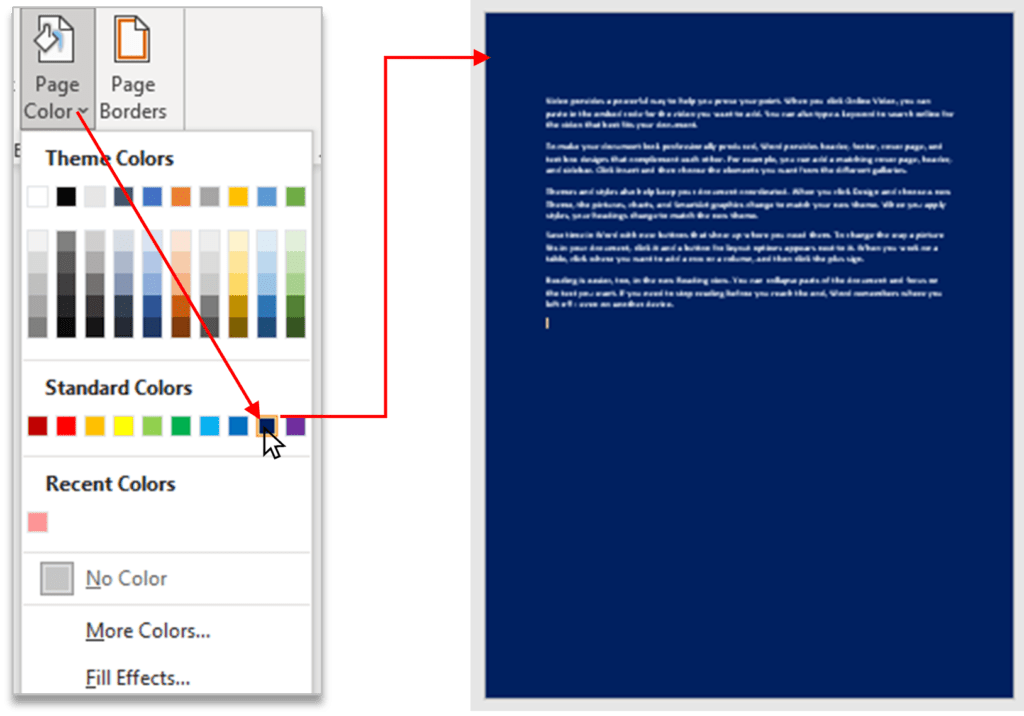
Page Border
Page मे Border Apply करने के लिए इस Option का Use करते है।
Step 1: Design Tab Click करे, Page Background Group मे जाए, Page Borders Option पर Click करे।
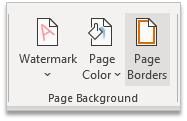
Step 2: Border and Shading का Box Screen पर Display होगा, Box Option को Select करे और Border की Style Select करे।
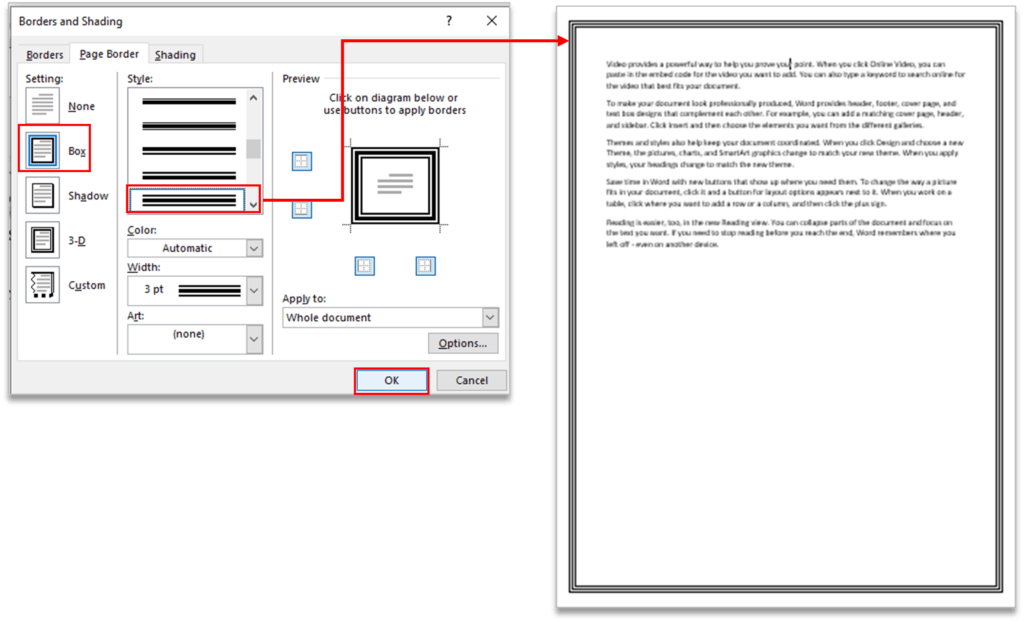
Step 3: Border को Color करने के लिए, Border की Width Increase करने के लिए, आप Color और Width Option Use कर सकते है।